ps怎么设置水印模板图片
1、第一步:打开ps软件,选择菜单栏中的“文件-新建”,新建一个400*400的透明画布。
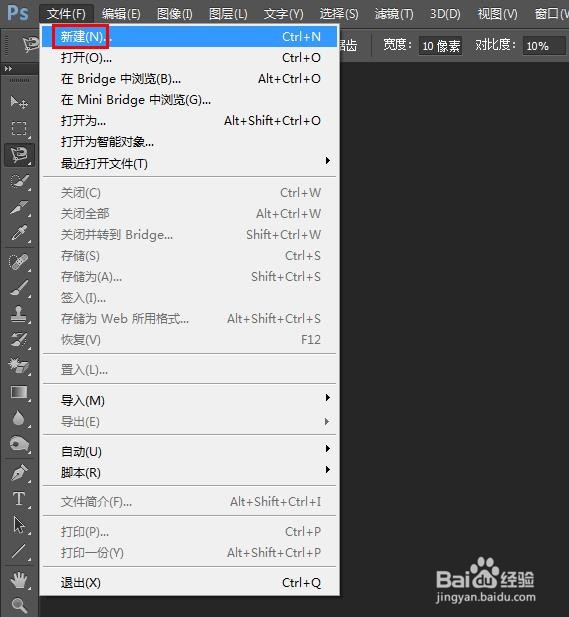
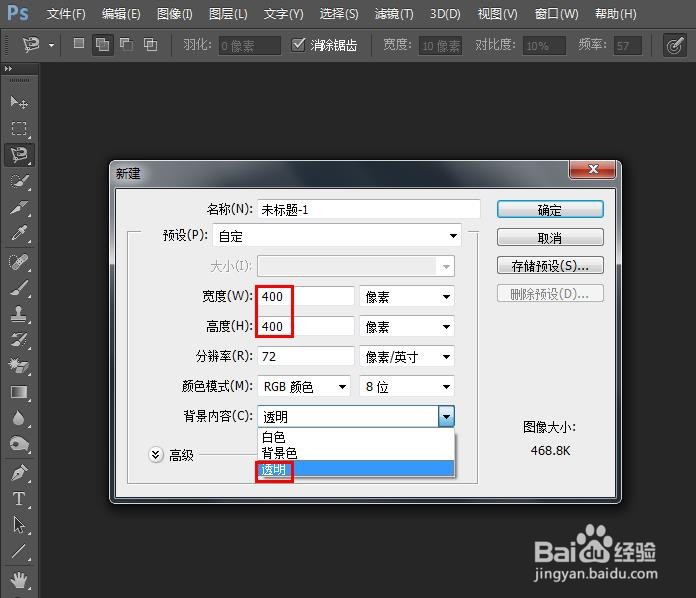
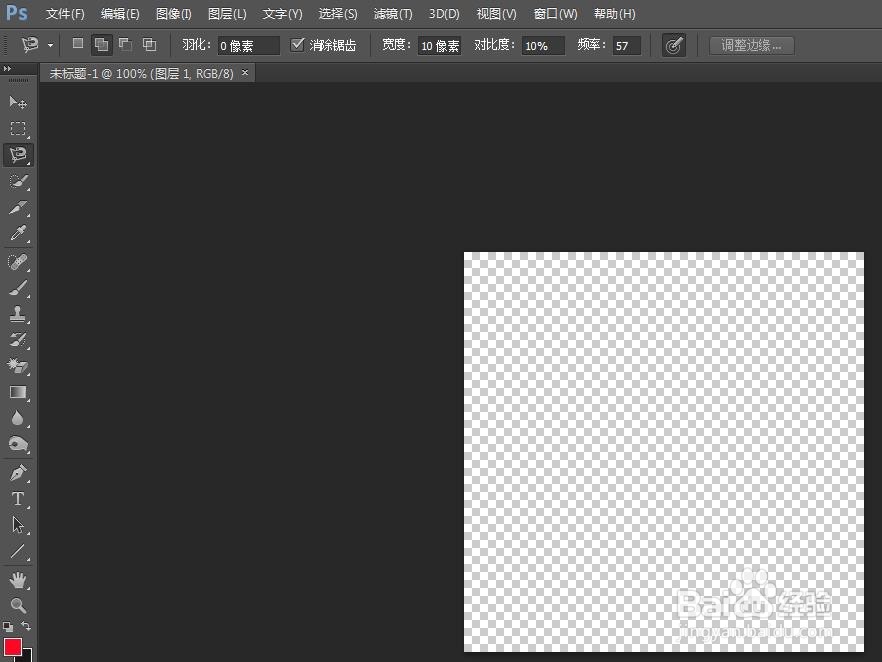
2、第二步:选择工具栏中的“横排文字工具”,在透明画布中,输入要添加的水印文字。
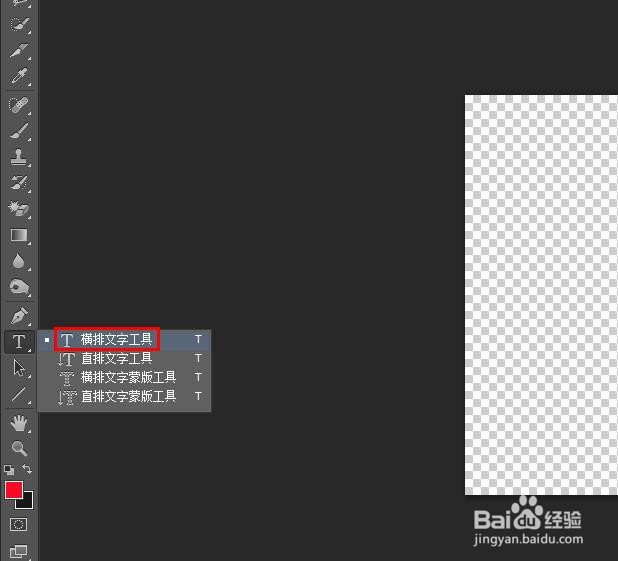
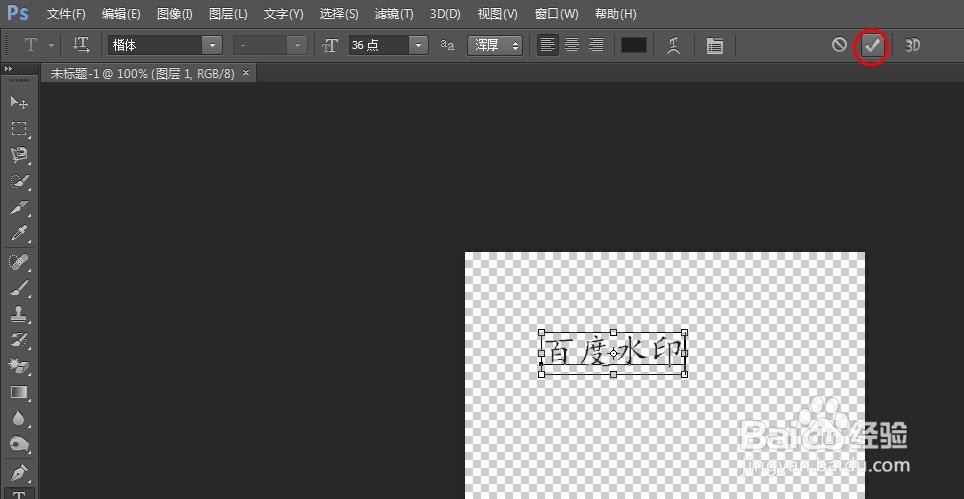
3、第三步:将水印文字调整成需要的角度,单击上方工具栏中的“√”按钮。
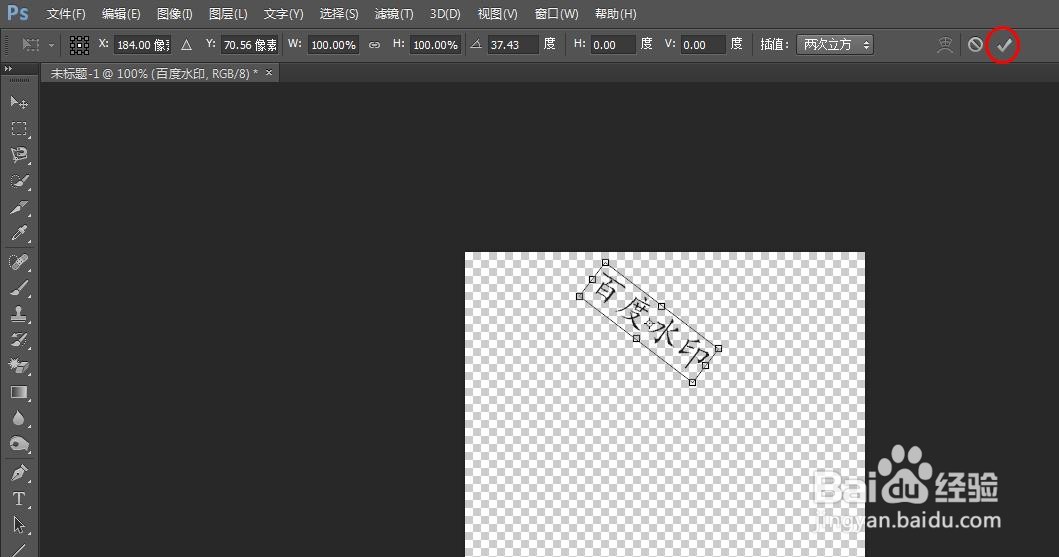
4、第四步:选中水印文字图层,单击鼠标右键,选择“复制图层”,将水印文字多复制出几层,并调整到合适的位置。
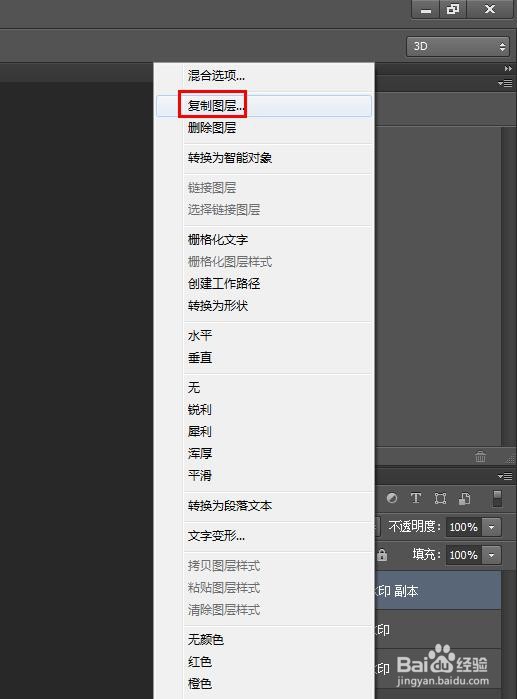
5、第五步:如下图所示,水印文字图片设置完成。
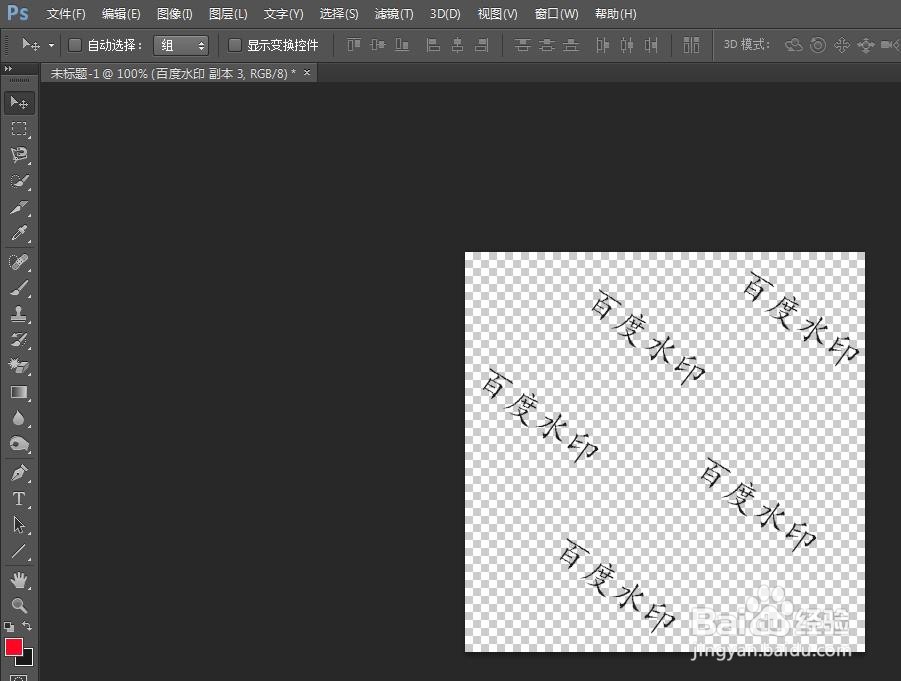
6、第六步:选择菜单栏中的“编辑--定义图案”,将水印图片保存为自定义图案方便后期使用。
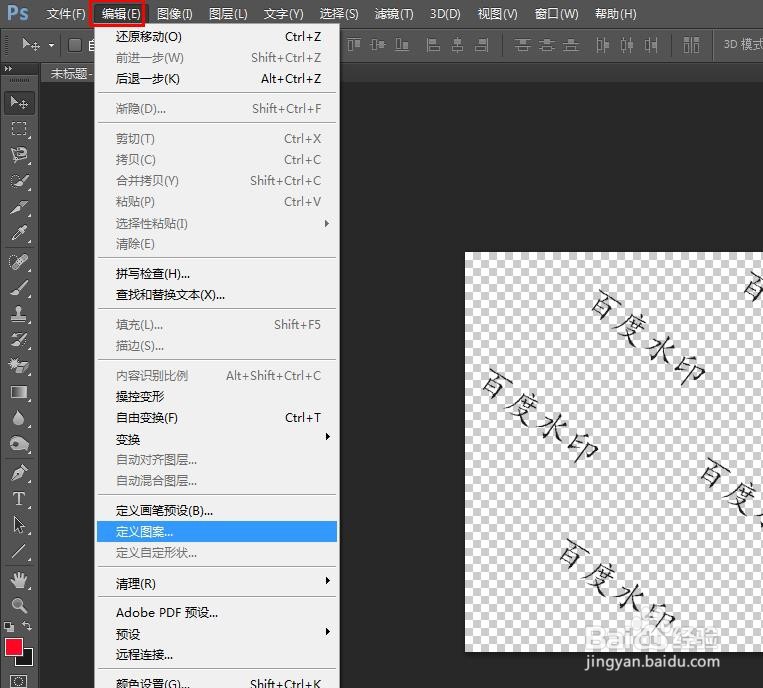
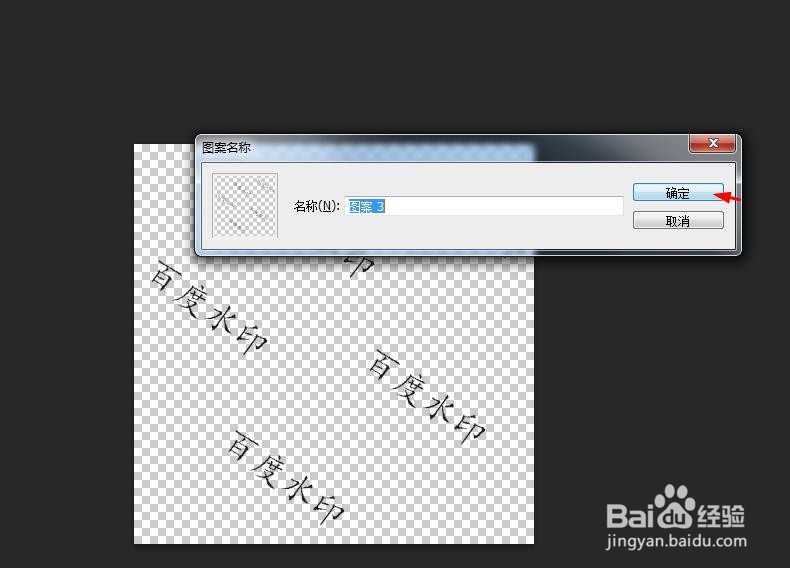
声明:本网站引用、摘录或转载内容仅供网站访问者交流或参考,不代表本站立场,如存在版权或非法内容,请联系站长删除,联系邮箱:site.kefu@qq.com。
阅读量:156
阅读量:119
阅读量:74
阅读量:28
阅读量:131